Недавно, после обновления iOS, я заметил, что Safari внезапно стал невероятно медленным, и страницы либо загружались бесконечно, либо не загружались вообще! 
Я ожидаю, что мой опыт просмотра Safari будет молниеносным, поэтому, когда Safari начинает замедляться, перестает отвечать на запросы или дает сбой, это настоящая проблема!
СОДЕРЖАНИЕ
-
Быстрые советы
- Статьи по Теме
-
Как ускорить работу браузера Safari на iPad?
- Очистите данные вашего веб-сайта
- При необходимости отключите Javascript
-
Как запретить Safari перезагружать веб-страницы?
- Как закрыть вкладки в Safari
-
Что мне делать, если Safari вообще не отвечает?
- Принудительно закрыть приложение
-
Как предотвратить сбои Safari?
- Шаг - 1 Попробуйте вместо этого частный просмотр
- Шаг - 2 Отключите предложения Safari
- Шаг - 3 Очистите данные вашего веб-сайта
-
Safari работает медленно, не отвечает или вылетает после обновления iOS?
- Похожие сообщения:
Быстрые советы 
Попробуйте эти быстрые советы, чтобы ускорить медленное выполнение Safari или проблемы со сбоями в Safari на iPad, iPhone и iPod
- Очистить кеш Safari от данных и истории веб-сайтов
- Попробуйте отключить JavaScript (временно)
- Закройте все неиспользуемые или ненужные вкладки Safari.
- Принудительно закрыть приложение Safari
- Попробуйте использовать Safari Private Browsing
- Отключите предложения Safari, предварительную загрузку и проверку Apple Pay
- Перезагрузите или предварительно перезагрузите устройство
Статьи по Теме
- Как очистить историю поиска на iPhone и защитить конфиденциальность
- Как избавиться от мошенничества с всплывающими окнами в Safari
- Safari не работает в аэропорту, отеле или общественном Wi-Fi? Как исправить
- Как удалить веб-сайт из настройки пароля Safari «Никогда не сохранять»
- Новые функции конфиденциальности Safari - это здорово, но что, если вам нравится Chrome или Firefox?
- Как увидеть Favicons (значки изображений веб-сайтов) в Safari на вашем iPhone и MacBook
- Наши лучшие советы и хитрости для вкладки iPhone Safari
Начиная с iOS 10, Safari добавила несколько новых интересных функций, таких как возможность открывать несколько веб-страниц Safari на вашем iDevice.
Во время недавнего тестирования мы обнаружили, что Safari работает необычно медленно на iPad, а иногда и на нашем iPhone.
Обычно помогает обновление программного обеспечения (если доступно), но если у вас все еще работает Safari, который работает медленно или дает сбой, следуйте приведенным ниже советам.
Как ускорить работу браузера Safari на iPad?
Очистите данные вашего веб-сайта
- Закройте приложение Safari
- Нажать на Настройки> Safari
- Прокрутите вниз и найдите Очистить историю и данные веб-сайтов

- Коснитесь и подтвердите свое действие, нажав Прозрачный
- В настройках Safari нажмите Передовой
- Нажать на Данные веб-сайта
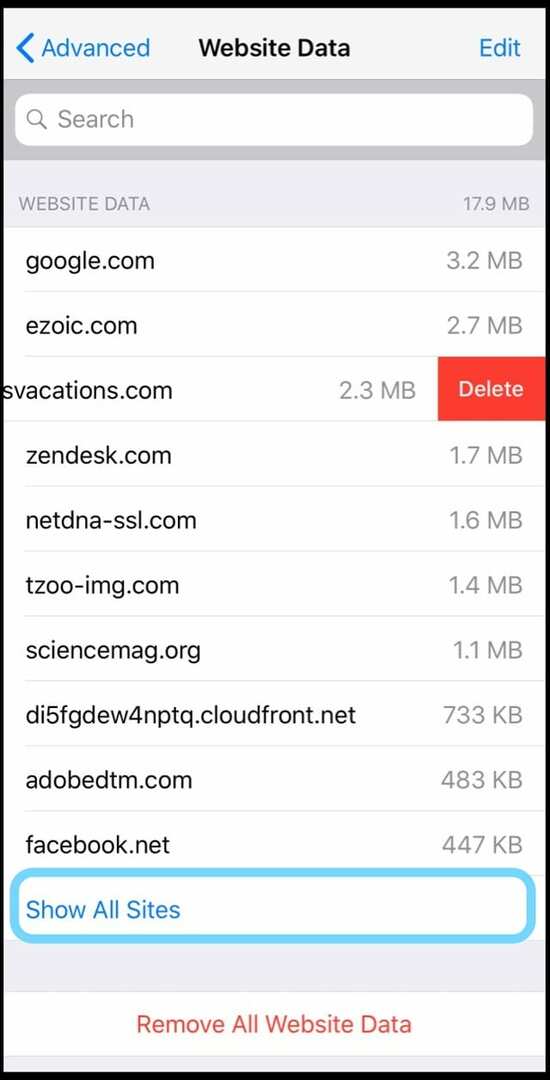
- Нажмите Показать все сайты
- Удалите по одному, проведя пальцем по экрану и выбрав Удалить
- Или прокрутите вниз и выберите Удалить все данные веб-сайта
- Снова откройте Safari и посмотрите, нормально ли он работает.
При необходимости отключите Javascript
Некоторые читатели обнаружили, что проблема с производительностью была решена путем отключения JavaScript, по крайней мере, на время.
Чтобы отключить эту функцию, перейдите на Настройки> Safari> Дополнительно> JavaScript> Выключить 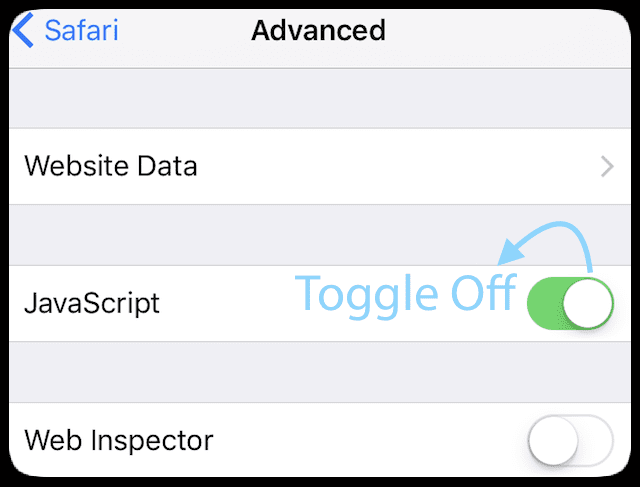
Как запретить Safari перезагружать веб-страницы?
Некоторые люди обнаруживают, что Safari постоянно перезагружает страницы, и когда они открывают новые страницы, все остальные открытые страницы становятся пустыми, и их нужно перезагружать снова и снова.
Эта проблема возникает, когда у вас слишком много открытых вкладок в Safari, поэтому закрытие некоторых вкладок часто решает проблему.
Как закрыть вкладки в Safari
- Нажмите и удерживайте значок вкладок (перекрывающиеся квадраты)
- Во всплывающем меню выберите либо закрыть все вкладки или закрой эту вкладку (и повторите для других вкладок, которые вы можете закрыть)
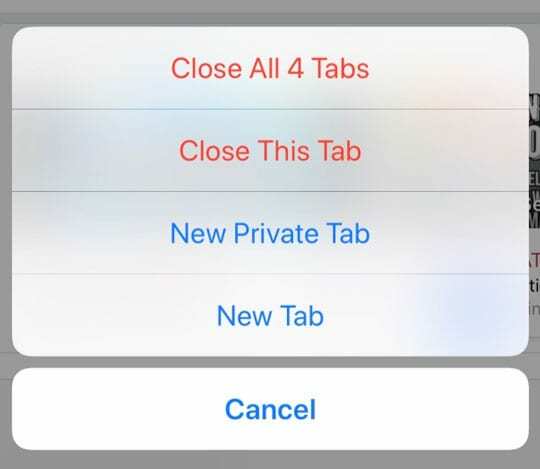
В настоящее время мы рекомендуем вам иметь не более 12 открытых вкладок одновременно - чем меньше, тем выше производительность!
Что мне делать, если Safari вообще не отвечает?
Если на вашем устройстве открыт Safari, но что бы вы ни делали, вы не можете заставить его ответить, тогда лучше принудительно закрыть приложение и перезапустить его.
Принудительно закрыть приложение
- На главном экране дважды нажмите кнопку «Домой» или проведите вверх от нижней части экрана и немного задержитесь в середине экрана.
- Проведите пальцем вправо или влево, чтобы найти предварительный просмотр приложения Safari.
- Проведите по экрану предварительного просмотра Safari вверх, чтобы закрыть его.

- Нажмите Safari, чтобы перезапустить
Как предотвратить сбои Safari?
Эта проблема впервые была замечена, когда приложение Safari внезапно зависало или закрывалось.
Шаг - 1 Попробуйте вместо этого частный просмотр
- Включите режим приватного просмотра на вашем iPhone или iPad
- Откройте Safari,
- Затем коснитесь значка перекрывающихся вкладок
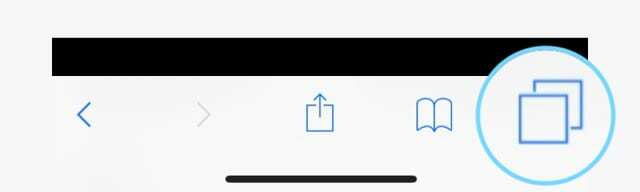
- Нажмите "Приватный", затем нажмите "Готово".
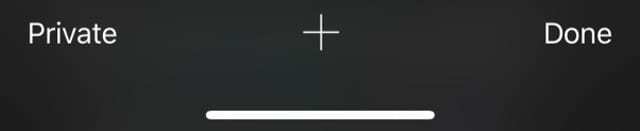
Шаг - 2 Отключите предложения Safari
- Нажать на Настройки> Safari
- Запрещать Предложения по сафари а также Предложения поисковой системы
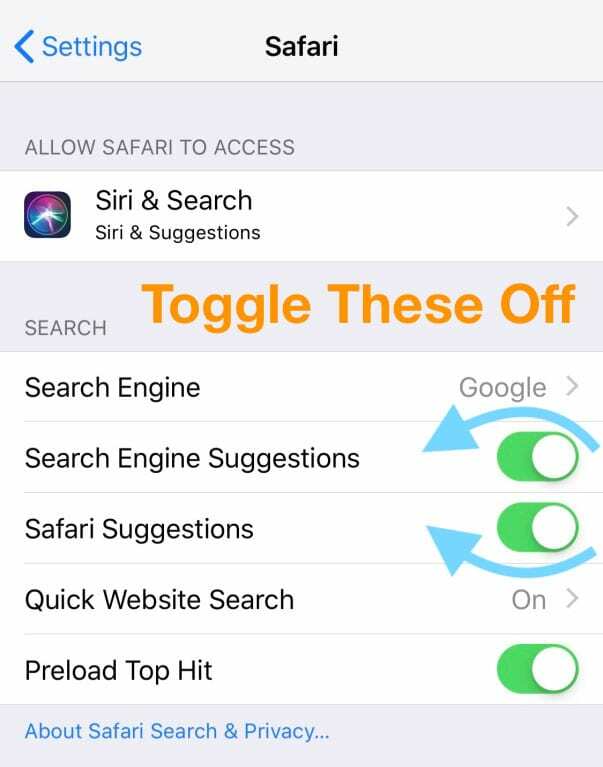
Шаг - 3 Очистите данные вашего веб-сайта
Выполните шаги, перечисленные выше, чтобы убрать весь беспорядок на веб-сайтах в Safari.
Шаг - 4 Перезагрузите или принудительно перезагрузите устройство
Рестарт
- Для iPhone X и новее, а также iPad без кнопки «Домой»: нажмите и удерживайте кнопку питания / боковые кнопки и любую кнопку регулировки громкости, пока на экране не появится ползунок. Сдвиньте, чтобы выключить устройство. Нажимайте кнопку питания / сбоку / сверху, пока на экране не появится логотип Apple, чтобы снова включить устройство.

- Для iPhone 8 и более ранних версий, iPod Touch и iPad с кнопкой «Домой»: нажимайте кнопку питания / сверху / сбоку, пока не появится ползунок. Перетащите ползунок, чтобы выключить питание. Нажмите и удерживайте кнопку питания / сверху / сбоку, пока на экране не появится логотип Apple, чтобы снова включить устройство.

Если Safari не работает после перезапуска, постоянно дает сбой или не отвечает, попробуйте принудительный перезапуск.
Принудительный перезапуск
- На iPad без кнопки «Домой» и на iPhone 8 или новее: нажмите и быстро отпустите кнопку увеличения громкости. Нажмите и сразу отпустите кнопку уменьшения громкости. Затем нажмите и удерживайте кнопку питания / сбоку, пока устройство не перезагрузится.

- На iPhone 7 или iPhone 7 Plus: нажмите и удерживайте боковые кнопки и кнопки уменьшения громкости не менее 10 секунд, пока не увидите логотип Apple.

- На iPhone 6s и ранее, iPad с кнопкой «Домой» или iPod touch: нажмите и удерживайте кнопки «Домой» и «Верхнюю (или боковую)» не менее 10 секунд, пока не увидите логотип Apple.

Safari работает медленно, не отвечает или вылетает после обновления iOS?
Если ваш опыт работы с Safari оказался медленнее, чем тот, к которому вы привыкли, попробуйте следующие советы, чтобы сделать его более отзывчивым.
Это исправление особенно полезно, если вы используете старый iPhone или iPad с последней версией iOS!
- Совет - 1 Очистите данные веб-сайта для Safari, как описано выше.
-
Совет - 2 Нажать на Настройки> Конфиденциальность> Службы геолокации. Если ваш параметр служб определения местоположения включен, прокрутите вниз и найдите веб-сайты Safari в списке приложений и установите для него значение Никогда.

-
Совет - 3 Мы всегда слышали это как верный способ ускорить работу iDevice. Измените настройки фонового обновления. Нажать на Настройки> Общие> Обновление приложения в фоновом режиме и переключите его в положение ВЫКЛ. Это изменение должно косвенно повлиять на производительность вашего Safari.

-
Совет - 4 Нажать на Настройки> Safari > Открытые ссылки и убедитесь, что вы установили это на Открывать ссылки в фоновом режиме
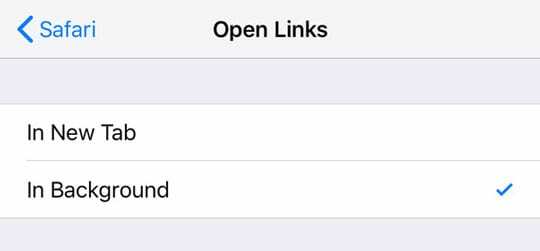
-
Совет - 5 Если вы в настоящее время не используете Apple Pay через Safari, вы можете отключить его в настройках, чтобы веб-сайты не могли проверять ваш профиль и не торопились обрабатывать эту проверку. Чтобы отключить это, нажмите на Настройки> Safari и прокрутите вниз до раздела Конфиденциальность и безопасность. ВЫКЛЮЧИТЬ Проверить Apple Pay
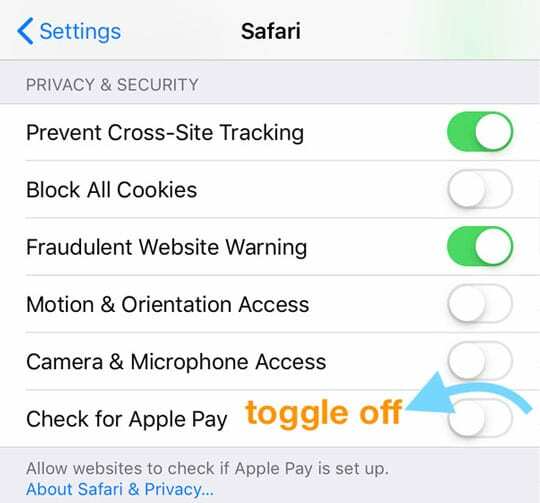
-
Совет - 6 Предварительная загрузка лучших результатов поиска была начата с iOS 7. Вы можете отключить эту функцию, чтобы сэкономить трафик и остановить предварительную загрузку Safari, если вы не находите эту функцию полезной. Перейти к Настройки> Safari и выключить Предварительная загрузка Top Hit
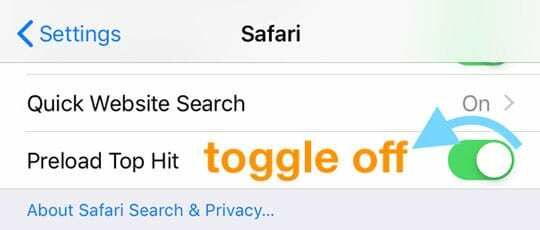
-
Совет - 7 Ах, те старые офлайн-списки чтения, которые копились на ваших iDevices годами. Очистите их, нажав на Настройки> Общие> Хранилище и нажмите на Safari. Проведите пальцем по экрану, чтобы удалить все офлайн-списки чтения
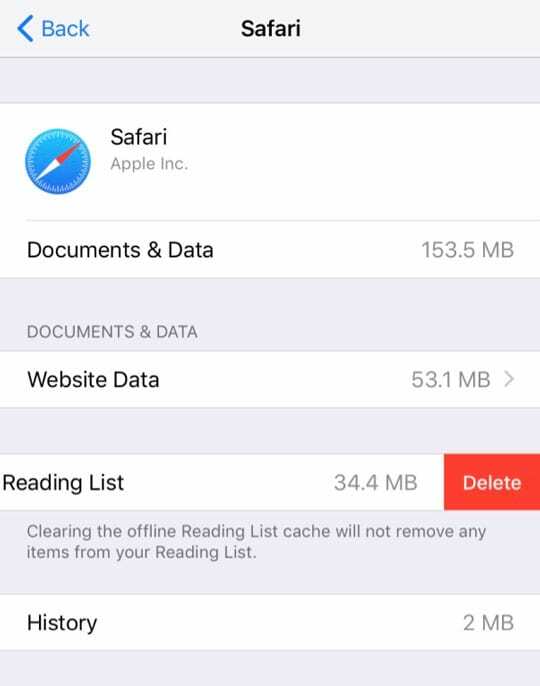
- Если вы не хотите удалять все в своем автономном списке чтения Safari, откройте Safari и коснитесь значка книги в нижнем меню, затем проведите по элементам из списка, которые хотите удалить, по одному.
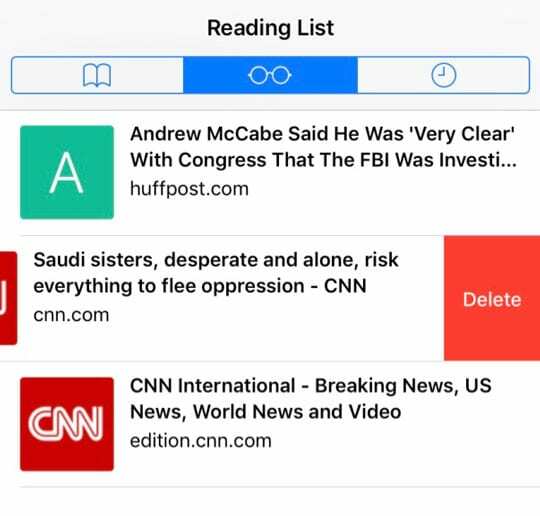
- Если вы не хотите удалять все в своем автономном списке чтения Safari, откройте Safari и коснитесь значка книги в нижнем меню, затем проведите по элементам из списка, которые хотите удалить, по одному.
-
Совет - 8 Некоторые из наиболее серьезных проблем с Safari лучше всего решать, полностью сбросив все настройки на вашем устройстве. Перейти к Настройки> Общие> Сброс> Сбросить все настройки

- Этот процесс сбрасывает все по умолчанию в настройках, включая уведомления, предупреждения, яркость и настройки часов, такие как будильник.
- Сброс всех настроек также возвращает все ваши персонализированные и настраиваемые функции, такие как обои и настройки специальных возможностей, к заводским значениям по умолчанию.
- Выполнение этого действия не повлияет на данные вашего личного устройства, включая фотографии, тексты, документы и другие файлы.

Одержимый технологиями с самого начала появления A / UX в Apple, Судз (Словакия) отвечает за редакционное руководство AppleToolBox. Он живет в Лос-Анджелесе, штат Калифорния.
Судз специализируется на освещении всего, что связано с macOS, за прошедшие годы изучив десятки разработок для OS X и macOS.
В прошлом Судз помогал компаниям из списка Fortune 100 в их стремлении к технологической трансформации и трансформации бизнеса.